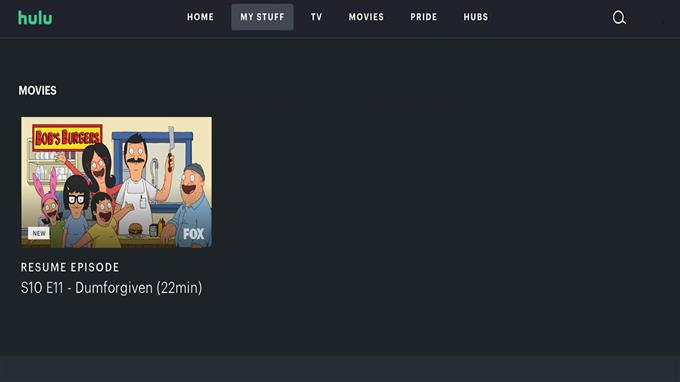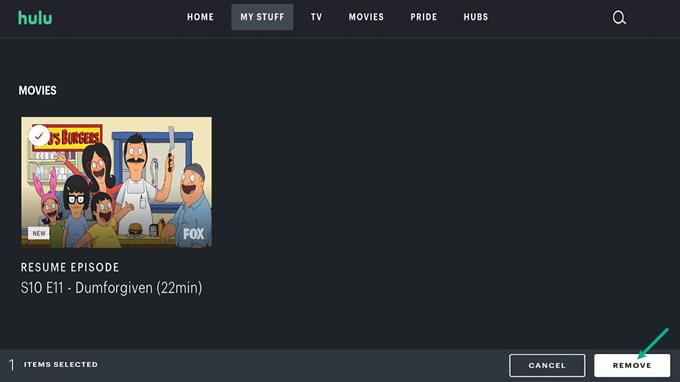Dieser Artikel zeigt Ihnen, wie Sie Ihre Hulu -Uhr -Geschichte klären. Es gibt mehrere Gründe, warum Hulu -Benutzer Hulus Uhrengeschichte löschen möchten. Wenn Sie Ihr Hulu -Abonnement mit jemandem teilen, aber nicht möchten, dass sie Ihre Uhrengeschichte anzeigen, haben Sie etwas gesehen, das Sie nicht mit anderen teilen möchten. Sie haben ein explizites Material gesehen, das Sie nicht mit anderen Personen teilen können.
Sie könnten auch aus einem anderen Grund die Geschichte der Hulu sehen. Hulu analysiert wie jeder andere Streaming -Dienst Ihren Betrachtungsverlauf und verfolgt den Fortschritt, um Inhaltsempfehlungen für Sie abzugeben. Wenn Ihnen die Empfehlung auf der Grundlage Ihres Betrachtungsverlaufs nicht gefällt, können Sie sie jederzeit löschen, indem Sie Ihre Hulu -Uhr -Historie beseitigen. Nachdem Sie Ihre Uhrgeschichte gelöscht haben, wird Ihr Vorschlagsbereich einen Neuanfang erhalten.
Hulu ist ein Video-Streaming-Dienste, der von Walt Disney mehrheitlich im Besitz ist. Der Hulu -Streaming -Service begann als Plattform für die kürzlich ausgestrahlte TV -Serie, wurde aber nun um ganze Filme, originelle Programme und Live -TV -Alternativen erweitert. Mit Hulu können Sie Filme, neue TV -Serien, Hulu Originals ansehen. Sie werden alles finden, was Sie brauchen, ob Sie neue Fernsehsendungen sehen, Episoden Ihrer Lieblingsshows durchsuchen oder die neuesten Filme entdecken und stöbern. Erkunden und schauen Sie sich Filme und Fernsehserien an, wie Sie es wählen.
Clear Hulu Watch History, hier ist wie es geht


Wir führen Sie Schritt für Schritt an, wie Sie die gesamte Hulu -Historie von Shows und Filmen aus Ihrer Uhrensammlung mithilfe der Funktion „Entfernen von Watch History Option“ löschen. Dies kann über Ihre Smartphone -Hulu -App im iPhone- oder Android -Gerät, Smart TV oder Hulu -Konto im Internetbrowser erfolgen.
Methode 1: Löschen Sie die Hulu -Uhr -Historie auf Ihrem Desktop -Browser
Das Löschen der gesamten Uhrgeschichte ist in Ihrem bevorzugten Browser einfach. Ihr Hulu -Konto wird infolgedessen gelöscht. In diesem Fall werden alle Empfehlungen, die zuvor angezeigt wurden, entfernen. Um die Hulu -Geschichte zu löschen, folgen Sie den folgenden Schritten:
Zeit benötigt: 2 Minuten.
Clearing Watch History auf Hulu
- Schritt 1: Gehen Sie zur Hulu -Homepage und melden Sie sich mit Ihrem Benutzernamen und Passwort in Ihrem Hulu -Konto an. Es ist immer eine gute Idee, die Website auf einem Computer zu durchsuchen, damit Sie etwas klar sehen können.
Gehen Sie auf der Hulu -Website, indem Sie Ihren bevorzugten Browser öffnen und Ihr Konto anmelden.


- Schritt 2: Klicken Sie auf meine Sachen.
Klicken Sie im Hulu -Menü auf meine Sachen, um den Hulu -Ansehen zu beseitigen.


- Schritt 3: Bewegen
Auf meinem Stuff -Fenster schweben Sie an jedes Miniaturbild, um die Detailinformationen des Films zu erhalten.


- Schritt 4: Um den Titel der Show oder des Films aus Ihrem Betrachtungsverlauf zu entfernen, klicken Sie auf das Cross “-‘ Symbol und klicken
Clearing Watch History on Hulu.


Methode 2: Clear Hulu App ansehen Geschichte einzelner Film- und TV -Serien mit mobilem Gerät
Wenn Sie keinen Zugriff auf einen Computer haben oder die Hulu -App auf Ihrem mobilen Gerät nicht bevorzugen, können Sie Episoden aus Ihrem Uhrenverlauf schnell und bequem mit Ihrem Android -Gerät oder iPhone -Gerät aus Ihrem Uhrenverlauf löschen. Um die Geschichte der Hulu zu beseitigen, befolgen Sie die folgenden Schritte:
Clearing Hulu App Watch History Feature
Schritt 1: Öffnen Sie auf Ihrem iPhone oder Android -Gerät die Hulu -App.
Schritt 2: Melden Sie sich in Ihrem Konto an.
Schritt 3: Wischen Sie nach rechts, bis Sie erreichen, schauen Sie weiter zu.
Schritt 4: In der oberen rechten Ecke der ausgewählten Show sehen Sie drei Punkte. Wählen Sie sie aus, indem Sie auf die drei Punkte klicken.
Schritt 5: Um es aus Ihrem Hulu -Uhr -Historie zu entfernen, wählen Sie die Funktion „From Watch History entfernen“.
Methode 3: Löschen Sie die Geschichte mit Smart TV .
Es ist einfach, Ihre Hulu -Anzeigehistorie aus dem Smart -TV zu entfernen, den Sie zu Hause verwenden. Wenn Sie den folgenden Anweisungen folgen, können Sie die Uhrengeschichte Ihres Smart -TV -Ansehens löschen:
Clearing Viewing History mit Smart TV
Schritt 1: Öffnen Sie die Hulu -Anwendung in Ihrem Smart -TV.
Schritt 2: Tippen Sie auf das Miniaturbild, um die Geschichte der jeweiligen Show oder des jeweiligen Films zu sehen. Dadurch wird die Detail -Seite der Show oder des Films herausgebracht.
Schritt 3: Wählen Sie die Option „Film“ verwalten, um einen Film zu entfernen, aber die Option „Serie verwalten“, um jede Serie zu entfernen.
Schritt 4: Wählen Sie aus dem Dropdown-Menü „Aus dem Uhrgeschichte entfernen“.
Schritt 5: Danach klicken Sie auf Bestätigen Sie, um eine ausgewählte TV -Show oder einen Film aus Ihrer Watch History List zu löschen. Sie können auch Abbrechen auswählen, um zum vorherigen Bildschirm zurückzukehren.
Methode 4: Löschen Sie die gesamte Geschichte aller Filme und TV -Shows in Ihrer Kontoseite
Die folgenden Schritte helfen Ihnen, wenn Sie zu viele Profile unter Ihrem Hauptkonto haben und den Uhrverlauf automatisch entfernen möchten.
Entre -Geschichte von Shows und Filmen
Schritt 1: Starten Sie die Hulu -Anwendung auf Ihrem Gerät.
Schritt 2: Klicken Sie in der oberen rechten Ecke der Hulu -Homepage auf Ihr Profil. Konto sollte ausgewählt werden.
Schritt 3: Möglicherweise müssen Sie in diesem Moment Ihr Passwort eingeben.
Schritt 4: Scrollen Sie nach unten zum Abschnitt Privatsphäre und Einstellungen auf Ihrer Kontoseite.
Schritt 5: Wählen Sie im Dropdown-Menü die Datenschutzrechte in Kalifornien.
Schritt 6: Überprüfen Sie das Feld an Uhrverlauf auf der folgenden Seite, direkt unten verwalten Sie die Aktivität.
Schritt 7: Klicken Sie danach einfach auf die Schaltfläche Black Clear Selected.
Schritt 8: Auf diese Weise werden Sie aufgefordert, Ihre Auswahl mit einer Popup-Fensternachricht zu bestätigen. Klicken Sie, um die Prozedur zu beenden, um klicken.
Wählen Sie für Ihr Mobiltelefon, anstatt weiterzuschauen, für den gesamten Anzeigenverlauf, um Ihren gesamten Suchhistorie in der Hulu Mobile App zu löschen.
Denken Sie daran, dass Sie danach nicht in der Lage sein werden, Ihre Uhrgeschichte zurückzubekommen. Dadurch werden auch alle Fortschritte Ihrer Show ausgelöscht. Bevor Sie etwas löschen, denken Sie zweimal nach.
Dies sind die Top -Methoden zum Löschen Ihrer Watch History -Funktion im Hulu -Streaming -Dienst.
Abhängig vom von Ihnen verwendeten Gerät gibt es verschiedene Möglichkeiten, Ihre Hulu -Uhr -Geschichte zu entfernen. Wählen Sie einfach eine Methode aus, mit der Sie Ihren Hulu -Uhr -Verlauf aus einem Desktop -Computerbrowser, einem Telefon oder einem Smart -TV löschen können.
Besuchen Sie unseren YouTube -Kanal für zusätzliche Unterstützung und Fehlerbehebung bei verschiedenen Geräten.